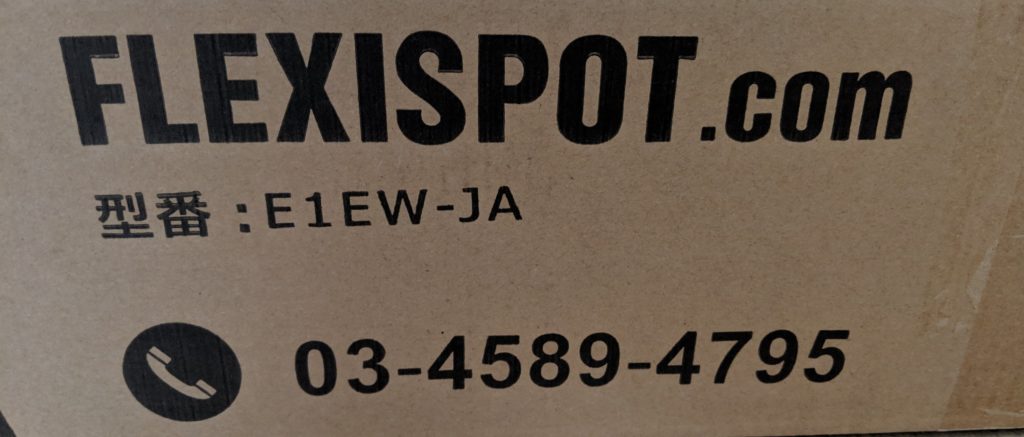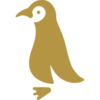Flexispot 電動昇降デスクで健康パソコン生活がおすすめ!組み立てもわかりやすくて感動した

こんにちは!しずかなかずしです。
自宅のリノベーションで娘の勉強机を購入することになりました。そこで、一級建築士の奥さまが選んだのが、立って勉強ができるスタンディングデスクです。
それも、ただのスタンディングデスクではありません。
電動昇降機付き!
電動の昇降機により、座ったときの高さから立ったときの高さまで、スイッチ一つで調節してくれます。
購入したのは、FLEXISPOTというメーカーのE1EWというモデルです。
スタンディングデスクって使ったことありますか?
話題には出てきますが、実際に使うと立ちっぱなしは結構疲れそうなイメージですよね?
うちの場合、一級建築士の奥さまは自宅でCADを使って図面を書くことがあります。私もブログ書いたり趣味でプログラム書いたり、パソコンを使う事が多いです。
長時間のパソコン使用は腕が痛くなったり腰が痛くなったり、身体に悪い。ならば話題のスタンディングを試してみよう、と言うことで、娘の勉強机を口実にパソコンデスクとしても検討することになりました。
Flexispotの選択のポイント
この商品を購入するに至った理由をがいくつかあります。
電動昇降タイプ
立って勉強やパソコンを使うのは体力的に無理があるかも知れません。やったことがないので、使って見ないとわからないです。
使いはじめは特に慣れがいるでしょう。
そこで、立っても座っても使えることを考えました。すると、昇降できることが必須になります。
近所のニトリでは、ハンドルがついていてぐるぐる回すタイプの手動式の昇降デスクも売っていました。
しかし、うちの奥さま、手動なんて面倒くさくて使わなくなる、とおっしゃる。
必然的に電動式のデスクを探したのです。
価格もお手頃
しかし、電動式の昇降デスクはなかなかのお値段のものが多いです。
よくあるものだとオフィス用の業務用デスクになってしまうようで、大抵の商品は10万越え。安くても5万円はします。
例えば、こんなものです↓
ところが、今回購入のFLEXISPOTの製品は天板が別売。、脚だけなら2万円代で買えるとてもリーズナブルな価格設定です。
オフィスでも使える丈夫な作り
だからといって、安っぽい作りかと言うとそんな事はありません。
奥さまはネットの動画などで事前にチェック。しっかりと丈夫な作りである事を確認しました。
組み立ては自分でしなければなりませんが、オフィスでも十分実用に耐えるしっかりとした作りです。重さもずっしりで安定感もあります。
天板別売り
うちの場合、子供机がすでにDIYで製作済。机の天板は、IKEAで購入すると結構お手頃価格で種類も選べます。
その天板のみを再利用して、電動昇降式の勉強机に仕立てあげることに。
そんなわけで、天板別売りで脚だけの商品がFLEXISPOTの製品は都合が良かったのです。
組み立て
組み立ては一人でできないことはないかもしれませんが、結構な重みなので怪我しないように二人でやった方が安全です。
うちの場合は、奥さまと2人で組み立てました。
分かりやすい部品と説明書
箱から出した中身は写真のような感じ。


これが細長いダンボール箱に入ってきます。重さはありますが、昇降の1番低い時の高さで箱に入ってきますので、組み立て前はいたってコンパクト。
そして、脚だけ組み立てる分には自前の工具が不要なのも嬉しいところ。2種類の六角レンチと、小さなスパナが同梱されているんです。
レンチは、電動の動力を反対側の脚に伝えるシャフトを締めるのに使います。
全てのボルトや工具は以下の写真のような記号(ABC…)付きの袋に分けて入っています。そして、組み立ての説明書ではこの記号が使われるので、とてもわかりやすいのです。これには感動します。




脚だけ組み立てた後の電動昇降の動きはこちらの動画をご覧下さい。いい具合に動きますよ。
天板の取り付けにはドライバーが必要
天板の取り付けは、ちょっとした大工仕事になります。
商品には、2cmの長さのビスが付属しています。天板受けの金物の厚さ1cmほどなので、天板の厚みは1cm強くらいは必要です。
天板の取り付け工具は付属品にはないので、作業には普通にプラスのドライバーが必要になりますね。
わが家の場合は、奥さまがフローリング張りもやっちゃう本格的なDIY女子。そのため、自宅にプロが使うような工具がいくつかあります。マキタのインパクトドライバーもその一つ。
こんなドライバーです↓本格的!
これを使って天板を取り付けました。
使ってみる
以前、このブログでもご紹介した、パソコンモニターアームを取り付けてスタンディングパソコンデスクになりました。
高さ調整のスイッチもビスで右手の天板下に取り付けました。ちゃんとビス穴もあるのがいいところです。
スイッチでかんたんに昇降できて、思ってた以上の使い勝手。


天板選びで気を付けたいこと
うちの奥さまは、足がもう少し小さければいいと言ってました。しかし、これだけの高さになるものです。これ以上小さいと安定感が悪く倒れてしまうでしょうから、トレードオフです。
天板の奥行きは、脚の前後の長さよりも短いものが取り付け可能です。今回使った天板も、奥行きは脚よりも短め。
その為、センターに取り付けてしまうと、デスクを壁いっぱいに寄せた時に、天板と壁の間に隙間ができてしまいます。
それを避けるため、今回天板をめいっぱい奥の方に取り付けました。すると、座る方の脚が天板よりも前に来てしまいます。
きれいに収めるためには、天板は脚の前後の幅よりも奥行きが長いものがオススメです。
Auto Amazon Links: プロダクトが見つかりません。 http_request_failed: 有効な URL ではありません。 URL: https://ws-fe.amazon-adsystem.com/widgets/q?SearchIndex=All&multipageStart=0&multipageCount=20&Operation=GetResults&Keywords=B07HBWGGMH|B07LF51796|B078NC58ZP|B07DPD61RC&InstanceId=0&TemplateId=MobileSearchResults&ServiceVersion=20070822&MarketPlace=JP Cache: AAL_318d962b78c71281fc030772f63d2bf6